第01步 安装VS2013
怎么安装,我这里没必要说吧,不清楚的请自行百度。
VS2013百度网盘下载链接如下:
链接:http://pan.baidu.com/s/1nvJpWAP 分享密码请添加公众号“qxsf321”后回复"0001"获取
第02步 安装OpenCV3.0
OpenCV3.0百度网盘下载地址:http://pan.baidu.com/s/1kVxFwjH 分享密码请添加公众号“qxsf321”后回复"0001"获取

第03步 配置环境变量
这里我们用32位的OpenCV程序,暂不用64位的。
这里顺便说一下“\opencv\build\x86下的vc9,vc10、vc11、vc12文件夹是什么意思?”
答:vc9,vc10, vc11, vc12 分别表示VS2008,VS2010, VS2012, VS2013的Visual Studio使用的编译器版本,我们需要根据自己的VS版本来选择相应的文件夹。这一点,在设置环境变量和库文件路径时都要用到!
因为我们用的是VS2013,所以这里选择vc12。相关截图如下:

配置环境变量的截图如下:

图中的系统变量路径是:D:\OpenCV3.0\opencv\build\x86\vc12\bin
注意:设置完成后要重启电脑以使环境变量的设置生效。
第04步 配置VS
打开VS2013,然后新建一个Win32应用对口控制程序的空项目,接着按下面的截图配置,这里我们作永久性配置,即以后新建的工程都按这个配置进行,一劳永逸,截图如下:







接下来设置VC++的包含目录和库目录,截图如下:

首先是包含目录的设置,截图如下:

然后是库目录的设置,截图如下:

接下来设置“链接器→输入→附加依赖项”,截图如下:
对于“附加依赖项”的配置,debug版和Release版的配置分别如下(什么叫debug版?什么叫Release版?它们怎么切换?请自行百度搜索“VS debug release”):
debug版的配置如下(实际上就是路径D:\OpenCV3.0\opencv\build\x86\vc12\lib 下面带d后缀的lib文件):

release版(实际上就是路径D:\OpenCV3.0\opencv\build\x86\vc12\lib 下面不带d后缀的lib文件),具体的文件名如下:
opencv_ts300.lib
opencv_world300.lib
release版的这里就不设置了,因为对于咱们来说,一般都是首先用debug版,程序写完且测试无误了再用release版!
接下来禁用VS的4819号警告,如果不禁用这个警告,编译时会出现如下警告提示:

禁用方法如下:

第05步 测试配置是否无误
测试代码截图如下:

测试代码如下:
//OpenCV版本3.0.0
//author qxsf321.net
#include "opencv2/imgproc/imgproc.hpp"
#include "opencv2/highgui/highgui.hpp"
int main()
{
// 读取源图像并转化为灰度图像
cv::Mat srcImage = cv::imread("flower.jpg");
// 判断文件是否读入正确
if (!srcImage.data)
return 1;
// 图像显示
cv::imshow("srcImage", srcImage);
// 等待键盘键入
cv::waitKey(0);
return 0;
} 测试图片放置在工程中的位置如下:

测试图片下载地址:http://pan.baidu.com/s/1pKRdp3P 密码:lz22
图片放好后编译生成exe文件,截图如下:


运行生成的程序
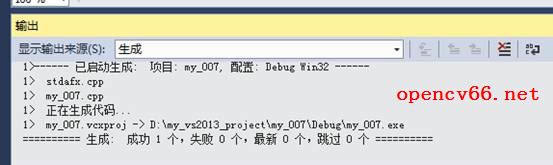
配置正确的话运行结果如下:

至此,环境配置就算成功了!